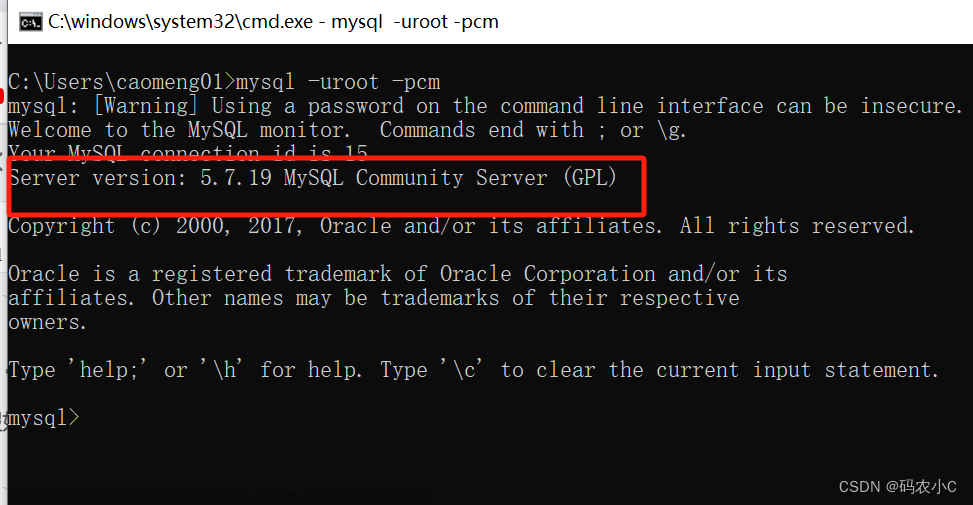MySQL5.7版本在Ubuntu(WSL环境)系统安装
课程中配置的WSL环境是最新的Ubuntu22.04版本,这个版本的软件商店内置的MySQL是8.0版本
所以我们需要额外的步骤才可以安装5.7版本的MySQL
安装操作需root权限,你可以:
-
通过 sudo su -,切换到root用户
课程中选择这种方式操作
-
或在每一个命令前,加上sudo,用来临时提升权限
安装
-
下载apt仓库文件
# 下载apt仓库的安装包,Ubuntu的安装包是.deb文件 wget https://dev.mysql.com/get/mysql-apt-config_0.8.12-1_all.deb
-
配置apt仓库
# 使用dpkg命令安装仓库 dpkg -i mysql-apt-config_0.8.12-1_all.deb弹出框中选择:
ubuntu bionic(Ubuntu18.04系统的代号是bionic,选择18.04的版本库用来安装)
弹出框中选择:
MySQL Server & Cluster
弹出框中选择:
mysql-5.7
最后选择:
ok
-
更新apt仓库的信息
# 首先导入仓库的密钥信息 apt-key adv --keyserver keyserver.ubuntu.com --recv-keys 467B942D3A79BD29 # 更新仓库信息 apt update -
检查是否成功配置MySQL5.7的仓库
apt-cache policy mysql-server
看到如图所示字样,即成功
-
安装MySQL5.7
# 使用apt安装mysql客户端和mysql服务端 apt install -f -y mysql-client=5.7* mysql-community-server=5.7*弹出框中输入root密码并选择ok,密码任意,课程中以123456代替

再次输入root密码确认

-
启动MySQL
/etc/init.d/mysql start # 启动 /etc/init.d/mysql stop # 停止 /etc/init.d/mysql status # 查看状态
-
对MySQL进行初始化
# 执行如下命令,此命令是MySQL安装后自带的配置程序 mysql_secure_installation # 可以通过which命令查看到这个自带程序所在的位置 root@DESKTOP-Q89USRE:~# which mysql_secure_installation /usr/bin/mysql_secure_installation-
输入密码:

-
是否开启密码验证插件,如果需要增强密码安全性,输入
y并回车,不需要直接回车(课程中选择直接回车)
-
是否更改root密码,需要输入
y回车,不需要直接回车(课程不更改)
-
是否移除匿名用户,移除输入
y回车,不移除直接回车(课程选择移除)
-
是否进制root用户远程登录,禁止输入
y回车,不禁止直接回车(课程选择不禁止)
-
是否移除自带的测试数据库,移除输入
y回车,不移除直接回车(课程选择不移除)
-
是否刷新权限,刷新输入
y回车,不刷新直接回车(课程选择刷新)
-
-
登陆MySQL
mysql -uroot -p # 输入密码即可登陆成功
至此,在Ubuntu上安装MySQL5.7版本成功。
MySQL8.0版本在Ubuntu(WSL环境)系统安装
课程中配置的WSL环境是最新的Ubuntu22.04版本,这个版本的软件商店内置的MySQL是8.0版本
所以直接可以通过apt安装即可
注意,课程是以WSL获得的Ubuntu操作系统环境。
如果你通过VMware虚拟机的方式获得了Ubuntu操作系统环境,操作步骤不用担心,和课程中使用WSL环境是完全一致的
安装操作需root权限,你可以:
-
通过 sudo su -,切换到root用户
课程中选择这种方式操作
-
或在每一个命令前,加上sudo,用来临时提升权限
安装
-
如果已经安装过MySQL5.7版本,需要卸载仓库信息哦
# 卸载MySQL5.7版本 apt remove -y mysql-client=5.7* mysql-community-server=5.7* # 卸载5.7的仓库信息 dpkg -l | grep mysql | awk '{print $2}' | xargs dpkg -P -
更新apt仓库信息
apt update -
安装mysql
apt install -y mysql-server -
启动MySQL
/etc/init.d/mysql start # 启动 /etc/init.d/mysql stop # 停止 /etc/init.d/mysql status # 查看状态 -
登陆MySQL设置密码
# 直接执行:mysql mysql -
设置密码
ALTER USER 'root'@'localhost' IDENTIFIED WITH mysql_native_password BY 'password'; -
退出MySQL控制台
exit -
对MySQL进行初始化
# 执行如下命令,此命令是MySQL安装后自带的配置程序 mysql_secure_installation # 可以通过which命令查看到这个自带程序所在的位置 root@DESKTOP-Q89USRE:~# which mysql_secure_installation /usr/bin/mysql_secure_installation-
输入密码:

-
是否开启密码验证插件,如果需要增强密码安全性,输入
y并回车,不需要直接回车(课程中选择直接回车)
-
是否更改root密码,需要输入
y回车,不需要直接回车(课程不更改)
-
是否移除匿名用户,移除输入
y回车,不移除直接回车(课程选择移除)
-
是否进制root用户远程登录,禁止输入
y回车,不禁止直接回车(课程选择不禁止)
-
是否移除自带的测试数据库,移除输入
y回车,不移除直接回车(课程选择不移除)
-
是否刷新权限,刷新输入
y回车,不刷新直接回车(课程选择刷新)
-
-
重新登陆MySQL(用更改后的密码)文章来源:https://www.toymoban.com/news/detail-527261.html
mysql -uroot -p 文章来源地址https://www.toymoban.com/news/detail-527261.html
文章来源地址https://www.toymoban.com/news/detail-527261.html
到了这里,关于Ubuntu系统安装MySQL5.7&&MySQL8.x的文章就介绍完了。如果您还想了解更多内容,请在右上角搜索TOY模板网以前的文章或继续浏览下面的相关文章,希望大家以后多多支持TOY模板网!